答案:在CentOS上查看网络带宽需结合多种工具,nload和iftop用于实时流量监控,前者提供直观带宽图表,后者显示具体连接流量;sar和vnstat用于历史数据分析,sar可查系统级网络历史,vnstat专注流量统计并生成时间维度报告;ip和netstat(或ss)则用于获取网络接口状态和连接信息,是排查网络问题的基础。
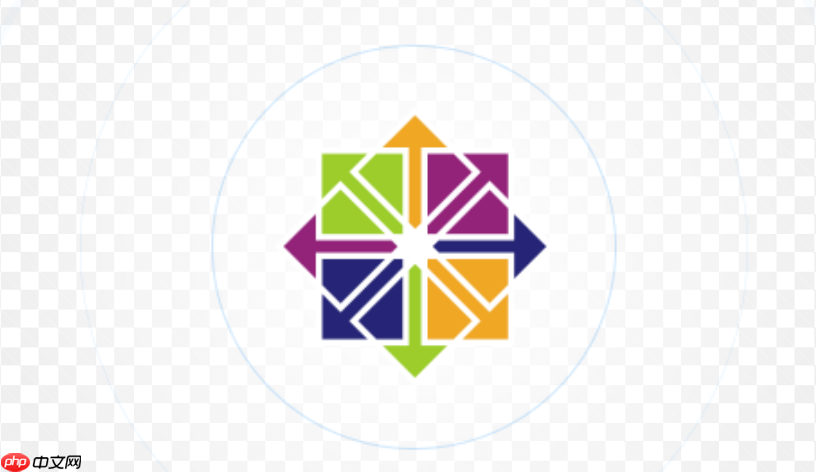
在CentOS系统上查看网络带宽,最直接的方法就是利用一些命令行工具。这些工具可以帮助我们实时监控流量、分析历史数据,甚至进行性能测试。通常,我会先从一些实时监控工具入手,比如
iftop
nload
sar
vnstat
ip
netstat
要查看CentOS的网络带宽,我会倾向于使用以下几种工具和方法,它们各有侧重,能满足不同场景的需求:
实时流量概览:nload
nload
详细连接监控:iftop
iftop
系统活动报告:sar
sysstat
sar -n DEV
流量统计与报告:vnstat
基础网络信息:ip
ip a
ip -s link
说实话,在需要快速了解当前网络流量状况时,
iftop
nload
nload:快速概览的利器
nload
nload
安装起来也很简单,通常用
yum
dnf
sudo yum install nload -y # 或者对于较新的CentOS/RHEL系统 sudo dnf install nload -y
安装完之后,直接在终端里敲
nload
eth0
nload -i eth0
它会显示当前、平均、最小、最大速率,并且每隔一段时间更新一次图表。有时候,我发现网络突然变慢,但又不知道是不是带宽用尽了,
nload
iftop:深入洞察连接细节
相比
nload
iftop
安装
iftop
sudo yum install iftop -y # 或者 sudo dnf install iftop -y
运行
iftop
sudo
sudo iftop
默认情况下,
iftop
eth0
sudo iftop -i eth0
运行后,你会看到一个列表,上面显示了源IP、目标IP以及它们之间的流量。按
p
s
d
iftop
总的来说,
nload
iftop
光看实时流量有时候是不够的,尤其是在需要做容量规划、故障溯源或者优化系统性能的时候。这时候,我就得请出
sar
vnstat
sar:系统活动的全面记录者
sar
sysstat
sysstat
sudo yum install sysstat -y # 或者 sudo dnf install sysstat -y
安装后,
sysstat
sar -n DEV
sar -n DEV
如果你想看昨天的数据,可以指定日期:
sar -n DEV -f /var/log/sa/saDD # DD是日期,比如sa01代表1号
输出会包含
rxpck/s
txpck/s
rxkB/s
txkB/s
sar -n DEV
vnstat:轻量级的流量统计专家
vnstat
sar
安装
vnstat
sudo yum install vnstat -y # 或者 sudo dnf install vnstat -y
安装后,你需要初始化数据库并启动服务:
sudo vnstat -u -i eth0 # 初始化eth0接口的数据 sudo systemctl enable vnstat sudo systemctl start vnstat
之后,
vnstat
vnstat
vnstat
它会显示所有接口的流量概览。如果你想看某个接口的详细报告,比如
eth0
vnstat -i eth0
想看按小时的报告:
vnstat -h -i eth0
按天的报告:
vnstat -d -i eth0
这些报告能清晰地展示流量随时间的变化趋势,这对于我来说,在做成本核算、带宽升级决策时非常有帮助。比如,通过
vnstat
sar
vnstat
sar
vnstat
在深入研究带宽使用之前,了解网络接口的基本状态和当前连接情况是至关重要的。这就像你要检查一辆车的油耗,首先得知道车有没有油,发动机有没有启动。
ip
netstat
ss
ip命令:现代网络的瑞士军刀
在CentOS,尤其是较新的版本中,
ifconfig
ip
ip
ip
查看所有网络接口的IP地址和状态:
ip a # 或者更简洁的 ip addr show
这个命令会列出所有网卡(比如
eth0
lo
ip a
errors
dropped
查看网络接口的链路层信息,包括MAC地址和MTU:
ip link show
这个命令对于检查网络接口的物理状态和配置非常有用。比如,如果一个接口显示
DOWN
netstat与ss:洞察网络连接的窗口
netstat
ss
ss
netstat
ss
查看所有TCP连接,包括监听和已建立的连接:
netstat -tlnp # 或者使用ss,更快更推荐 ss -tlnp
这里的
-t
-l
-n
-p
查看所有UDP连接:
netstat -ulnp # 或者 ss -ulnp
原理和TCP类似,只是针对UDP协议。
查看所有网络接口的统计信息(与
ip -s link
netstat -i
这个命令会显示每个接口的接收和发送字节数、包数、错误数和丢弃包数。这些数据对于判断网络接口是否有瓶颈或者是否存在物理层面的问题(比如网线质量差导致大量错误)很有帮助。
我记得有一次,一个Web服务突然无法访问,但
nginx
ss -tlnp
nginx
LISTEN
以上就是CentOS怎么看带宽_CentOS网络带宽查看与监控工具使用教程的详细内容,更多请关注php中文网其它相关文章!

每个人都需要一台速度更快、更稳定的 PC。随着时间的推移,垃圾文件、旧注册表数据和不必要的后台进程会占用资源并降低性能。幸运的是,许多工具可以让 Windows 保持平稳运行。

Copyright 2014-2025 https://www.php.cn/ All Rights Reserved | php.cn | 湘ICP备2023035733号